
为了提高文章的丰富性,我们在使用Word文档进行办公时,经常会在文章中插入很多图片。但是如果图片大小不一,对我们没有帮助,反而会让我们的文章看起来杂乱无章。这时候就需要统一图片的大小。
软件名称:office 2019专业版增强版v19.0(带离线安装包安装激活教程)软件大小:11.4MB更新时间:2018年8月24日。立即下载,快速统一图片大小:
首先,打开一个word文档,单击左上角文件旁边的小三角形,从下拉菜单中选择工具,然后单击选项:

在弹出的对话框中,选择[编辑]选项,右菜单中的“插入类型”变为“环绕类型”:
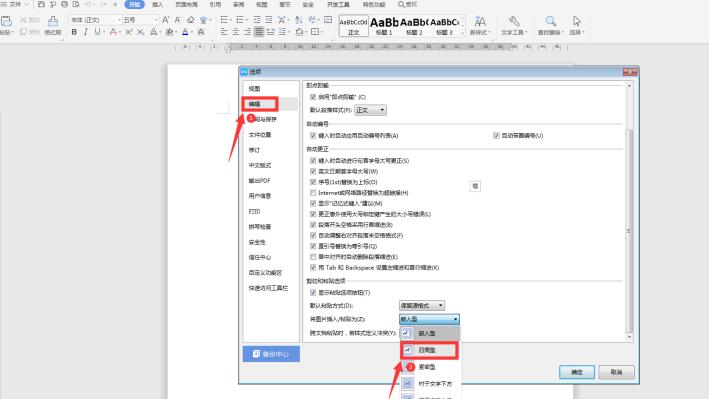
然后单击工具栏上的[插入]选项,从下拉菜单中选择[图片],然后单击[本地图片]:
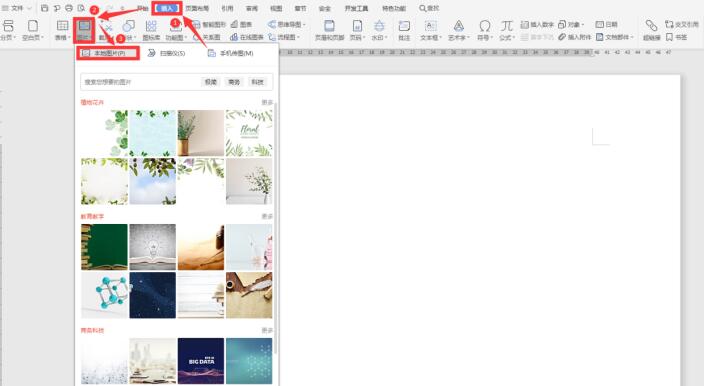
找到图片的路径,选择图片,然后单击打开:
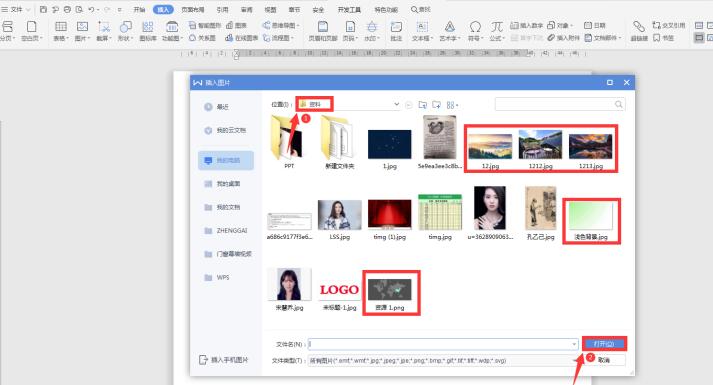
这时,我们看到所有的图片大小都不一样。按住[CTRL]选择所有图片,点击上方工具栏中的[图片工具],点击下方的小三角形[重设大小]:
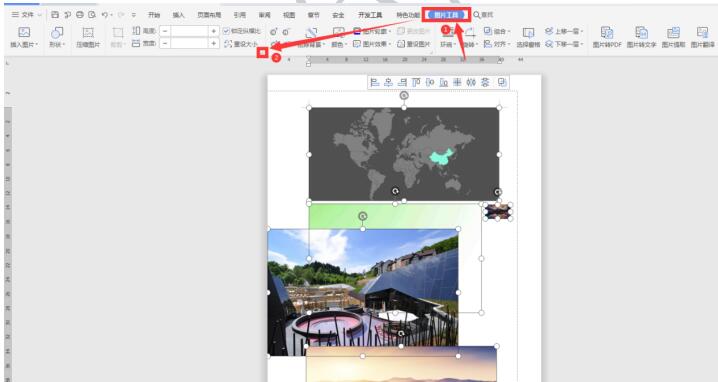
在弹出的对话框中,去掉“锁定纵横比”和“相对于原始图片大小”前面的复选标记,设置“3”的高度和“6”的宽度,然后单击“确定”:
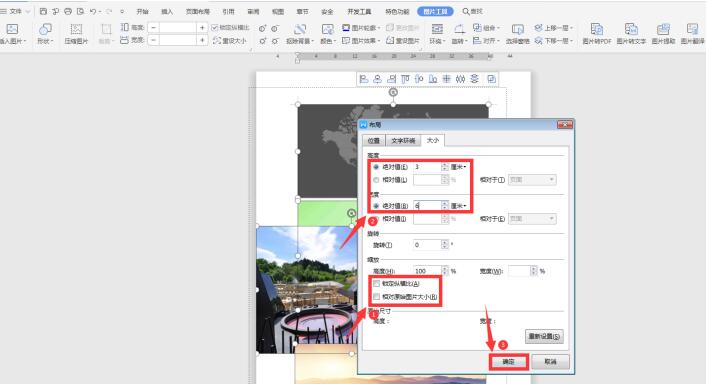
最后,我们看到所有图片的大小都是一致的:

我们拖动图片完成排列:
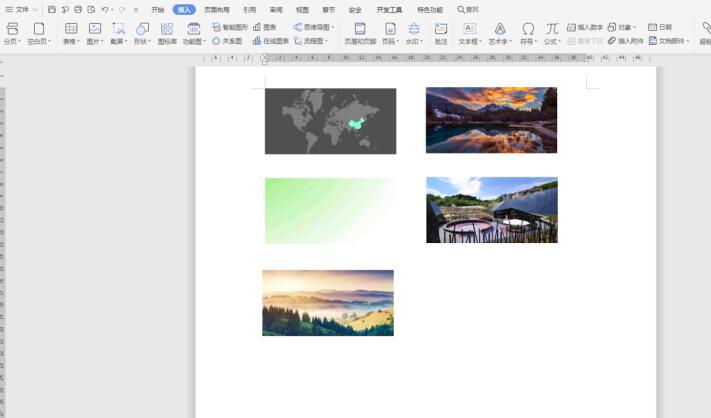
这就是在Word中快速统一图片大小的全部,不是很简单吗?